Reklame
CTRL + SKIFT + 4. Det er de eneste 3 taster, du nogensinde har brug for at trykke på, når du vil tage et skærmbillede - og jeg taler heller ikke om et primitivt skærmbillede. Du kan vælge, hvilket område på skærmen der skal optages, eller du kan fange hele vinduer med et enkelt tastetryk. At tage skærmbilleder behøver ikke være noget besvær, hvis du bruger et af disse værktøjer.
For dem af jer, der ikke synes, du har brug for denne slags værktøj, beder jeg dig om at overveje igen. Screenshots med let adgang er en af de ting, der ser ud til, at det ikke ville være nyttigt, men når du først har brugt et, vil du aldrig se tilbage. Det er for praktisk, og du sparer en masse tid.
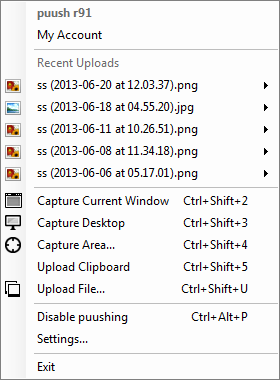
Jeg har prøvet en masse skærmbilledehjælpeprogrammer gennem årene, men Puush er stadig min favorit på grund af dets lave ressourceforbrug (~ 600 KB RAM) og hurtig ydelse. Som de fleste skærmbilledeværktøjer sidder det i baggrunden på din computer og reagerer kun, når du trykker på en relevant tastaturgenvej. Det er enkelt, men alligevel komplet, hvilket er en vidunderlig kombination.
Hvad gør Puush nyttigt?
- Optag, upload og del med et tastetryk.
- Optager hele skærmen, bestemte regioner eller hele vinduer.
- Billeder gemmes på Puush-servere, og billedlink kopieres automatisk til udklipsholderen, når der tages et skærmbillede.
Du har brug for en gratis Puush-konto, før du kan bruge den, men det er en problemfri tilmelding. Gratis konti kan opbevare ubegrænsede billeder, med et maksimum på 20MB pr. Billede, og billeder udløber efter 1 måned, hvor der ikke er adgang. Pro-konti ($ 15 / år) har en billedstørrelse på 250 MB og udløber først inden 6 måneder efter ikke adgang.
Bundlinie: Puush er fantastisk, hvis du vil tage en hurtig optagelse af din skærm og dele den med nogen med det samme. Tjek vores Puush anmeldelse Puush: Tag skærmbilleder og del dem med det sammeWebstedshosting og billeddelingssteder er rasende i disse dage, især med den udbredte eksplosion i popularitet af internetbilledmakroer og memes. Billeder er behagelige for øjet, og folk er mere ... Læs mere for et dybere kig.
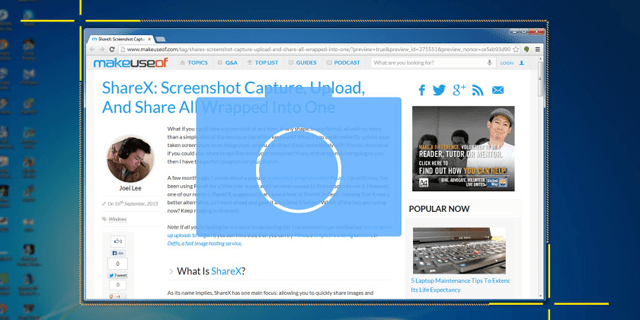
ShareX svarer til Puush ovenfor med hensyn til hvordan den fungerer og hvad den kan gøre, men der er et par subtile, men betydelige forskelle. Ligesom Puush kan ShareX klikke på skærmbilleder med et enkelt tastetryk. Det kan uploade billeder til en billedhost og gøre det let at dele med venner. Grænsefladen er lidt sværere at lære end Puushs enkelhed, men der er et par flere funktioner her, som du måske kan lide.
Hvad gør ShareX nyttigt?
- Ingen oprettelse af konto nødvendig.
- Optager hele skærmen, bestemte regioner eller hele vinduer.
- Dashboardcenter, der giver dig mulighed for at håndtere alle ShareX-aktiviteter i et enkelt vindue.
- Indstilling af automatisk optagelse, der giver dig mulighed for at tage skærmbilleder i et tidsinterval.
- Vælg hvilken billedhost, hvor du vil have dine billeder uploadet.
Bundlinie: ShareX er det foretrukne værktøj, hvis du kan lide at bruge forskellige billedhosts i stedet for at stole på en enkelt vært som Puush. ShareX er også godt, hvis du ofte bruger dens mere avancerede funktioner. Tjek vores ShareX anmeldelse ShareX: Skærmbillede Optag, upload og del alle indpakket i énHvad nu hvis du kunne tage et skærmbillede til enhver tid, i enhver form, i ethvert format, alt sammen med kun et enkelt klik med musen eller tryk på tastaturet? Hvad hvis du ... Læs mere for et dybere kig.
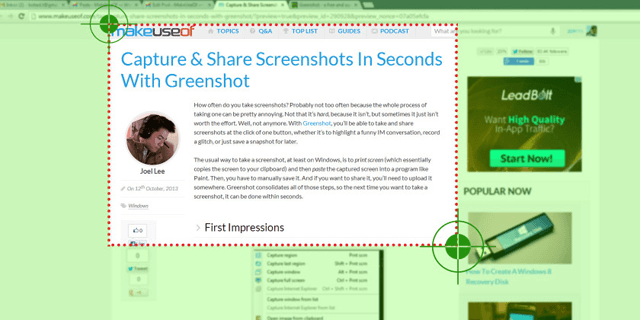
Greenshot er ikke så meget et “skærmbillede i et tastetryk” type værktøj, som både Puush og ShareX stræber efter at være. I stedet skubber det hele konceptet til det næste niveau ved at implementere masser af avancerede funktioner til bekostning af enkelhed og hurtighed. Det er ikke en dårlig ting på nogen måde - det tjener bare et andet formål, og det gør det godt.
Hvad gør Greenshot nyttigt?
- Masser af skærmoptagelsestilstande - mere end Puush og ShareX.
- Vælg det format, du vil have til dine skærmbilleder.
- Skærmbilleder kan uploades til en billedhost, gemmes på din computer eller eksporteres til brug andetsteds.
- Indbygget billedredigeringsprogram til redigering af skærmbilleder, som du har taget.
- Open source under GPL-licensen.
Bundlinie: Jeg vil sige, at Greenshot er det bedste valg for brugere, der ikke er computer-guider. Det har en intuitiv grænseflade, masser af funktioner, der kan udvides via plugins og en indbygget billedredigeringsprogram til hurtig touch-ups - næsten en alt-i-en-pakke. Tjek vores Greenshot anmeldelse Optag & del skærmbilleder i sekunder med GreenshotIndlæser du stadig Paint eller Photoshop for at redigere og gemme et skærmbillede? Ikke underligt, at du ikke kan lide det! Med Greenshot bliver tag, redigering og deling af skærmbilleder en leg. Læs mere for et dybere kig.
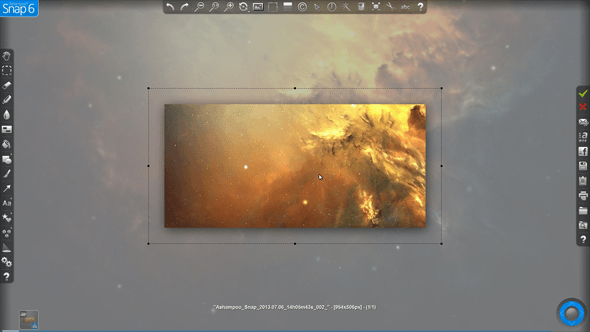
Ashampoo Snap er det eneste skærmbilledeværktøj på denne liste, der ikke er tilgængeligt gratis. Det koster $ 20 USD for en licens, skønt den har muligheden for en gratis prøveperiode for brugere, der ønsker at prøve det. Lær mere om den nyeste version i vores Ashampoo Snap 7 anmeldelse Ashampoo Snap 7-gennemgang: Nem skærmbillede og videooptagelseLeder du efter en let og omfattende desktop capture-løsning? Snap 7 tilbyder avancerede skærmbilledeindstillinger, herunder multi-shots og videooptagelse. Men er det værd at 20 Bucks? Læs vores anmeldelse og test den selv med ... Læs mere .
Hvad gør Ashampoo Snap nyttigt?
- Masser af optagelsestilstande, inklusive video skærmfangst.
- Indbygget fuldt udstyret editor til at redigere billeder og videoer lige efter optagelse. Handlinger inkluderer beskæring, zoom, tilføjelse af effekter, sløring, tilføjelse af tekst, tilføjelse af pile osv.
- Upload til Ashampoo Webspace for at gemme og dele dine skærmbilleder.
Bundlinie: Styrken ved Ashampoo Snap er i dens redigering efter skærmbillede efter optagelse. Det er et robust program, der kan være din one-stop-shop til alt, hvad der vedrører snapping af skærmbilleder. Hvis du har brug for et kraftfuldt skærmbilledeværktøj, og du vil bruge det meget, er du berettiget til at droppe $ 20 USD for denne.
Hvad er din prioritet, når du tager skærmbilleder, og hvilket værktøj tjener dine behov bedst?
Joel Lee har en B.S. inden for datalogi og over seks års professionel skriftlig erfaring. Han er chefredaktør for MakeUseOf.
